为什么要关闭win10自动更新呢,因为它经常自己就更新然后重启电脑了,这是最烦人的地方了,所以关闭它的自动更新,有需要的时候我们可以手动更新,但win10的自动更新经常关闭了还是会启用,这是你没有彻底关闭它,下面就教你两步彻底关闭自动更新。
1、右键点击左下角微软按钮,点击“控制面板-管理工具-服务”(或在“此电脑”鼠标右键,点击“管理”再点服务),找到Windows Update项目后,将“启动类型”改为“禁用”。
或者右键点击左下角微软按钮,找到“运行”,也可用键盘的win+R打开运行处输入 “services.msc” 命令点击确定,找到Windows Update项目后,将“启动类型”改为“禁用”。
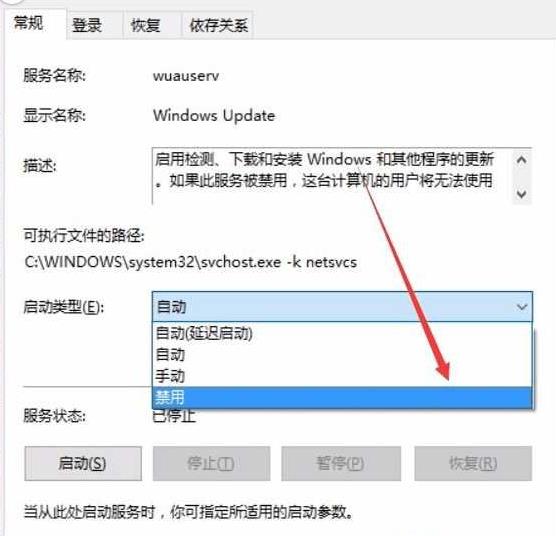
2、做了第一步还需要解决一个微软设置的隐患,它会在系统尝试自动更新失败后自动打开它,所以我们还得关闭这个设置,还是在第一步里的Windows Update属性对话框,切换到“恢复”按钮
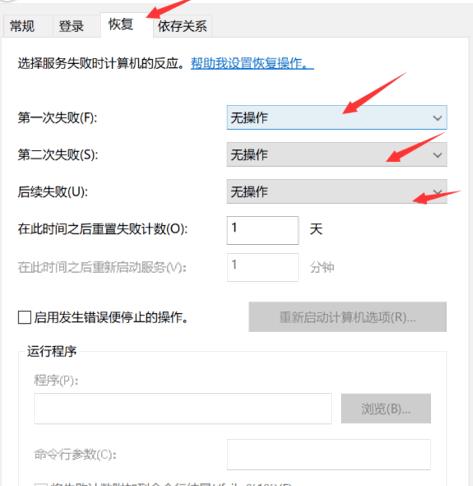
你会看到有一个第一次失败,第二次失败,后续失败的默认操作,全部选成无操作,这样就永绝后患了。
总共就这两步,win10自动更新就再也不会自动更新了,我们重启下电脑以后就不会出现win10自动更新了,根本无需长篇大论,就这样解决这个问题。
本文作者为卤小能,转载请注明。
